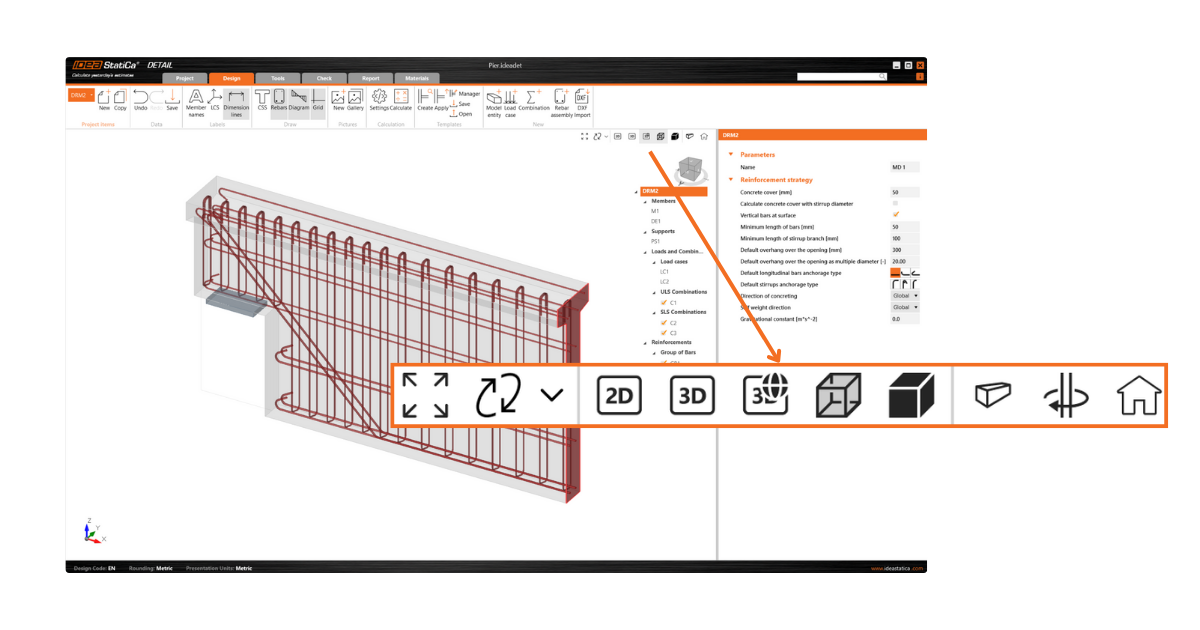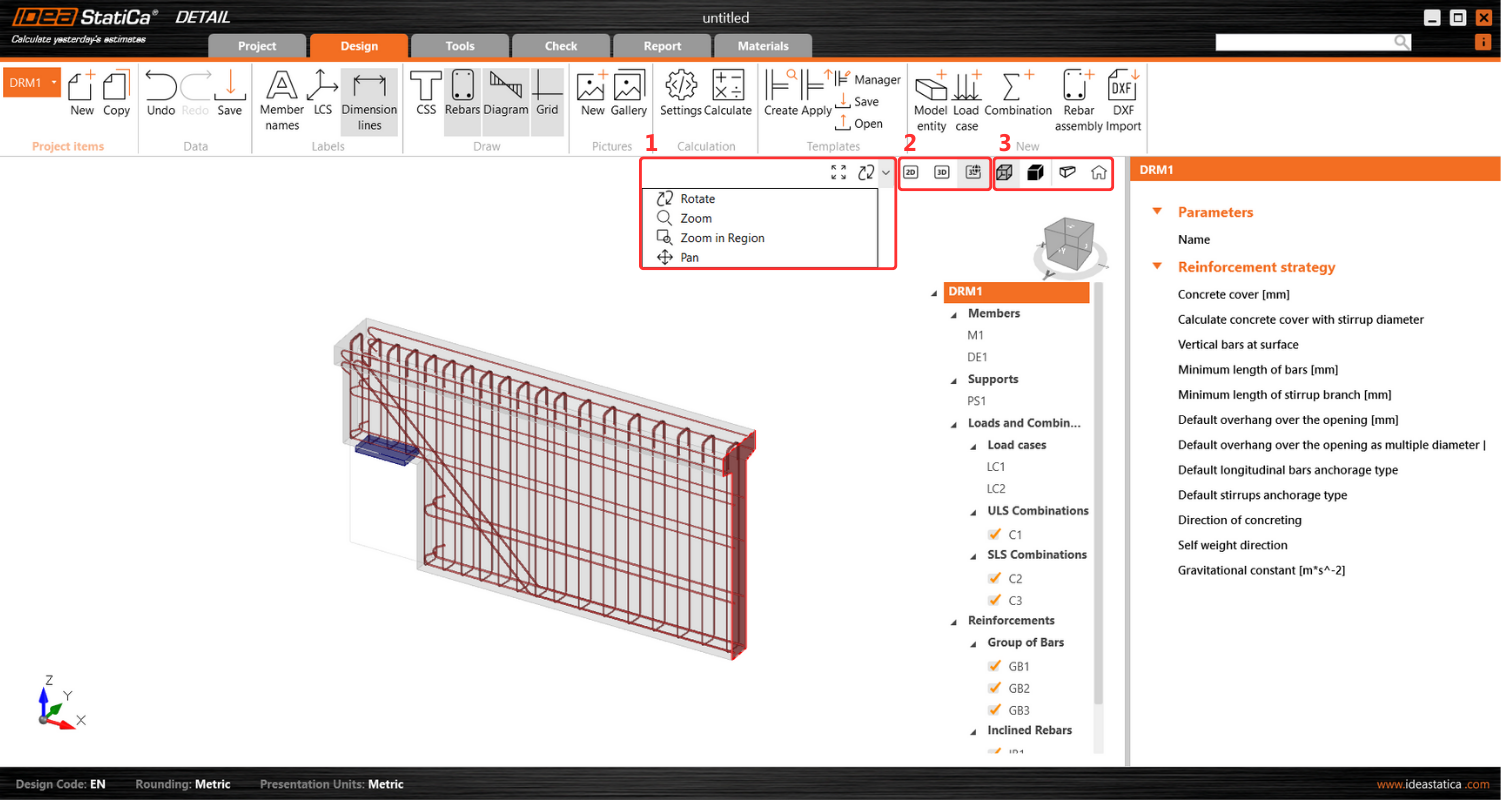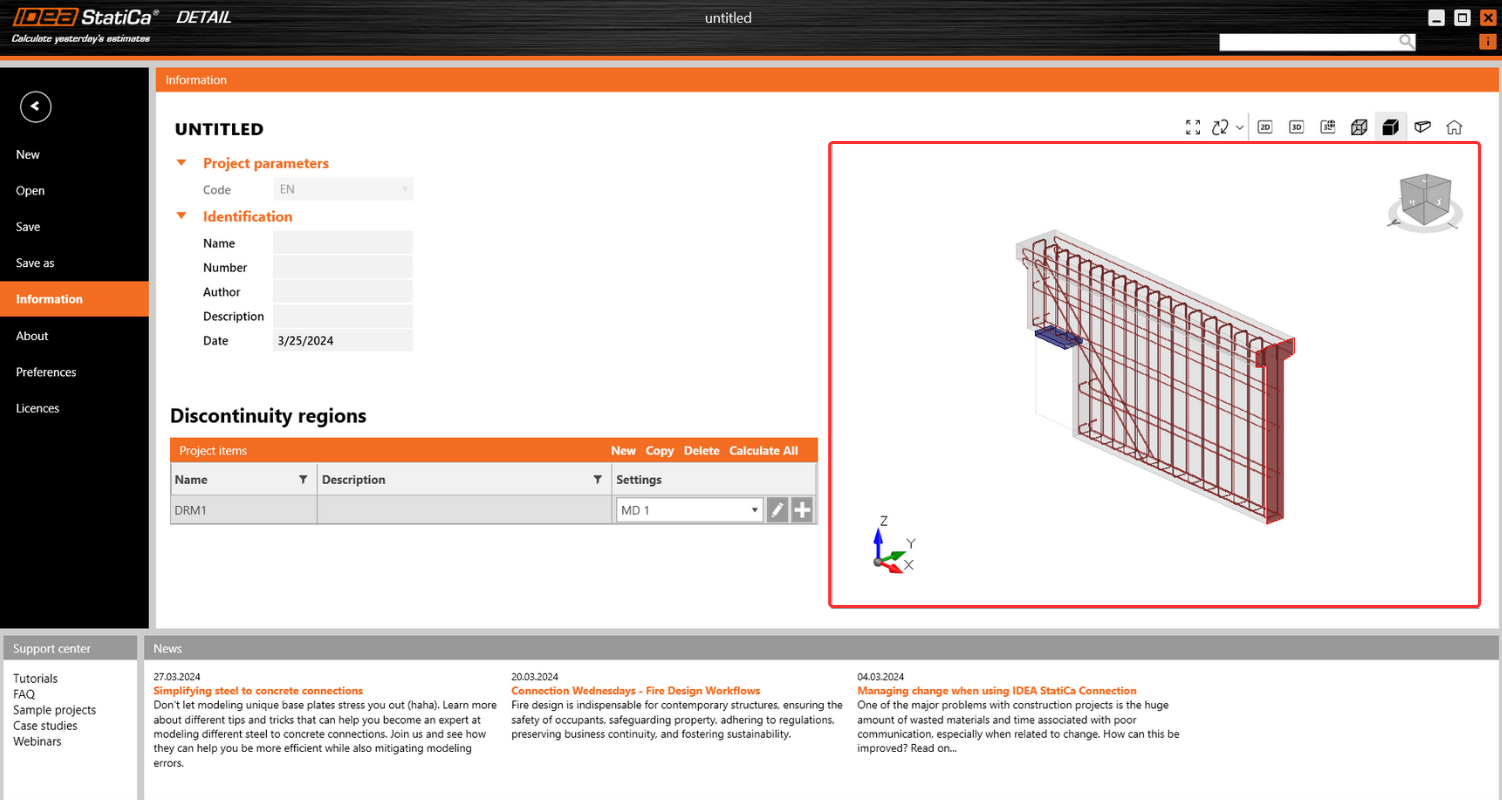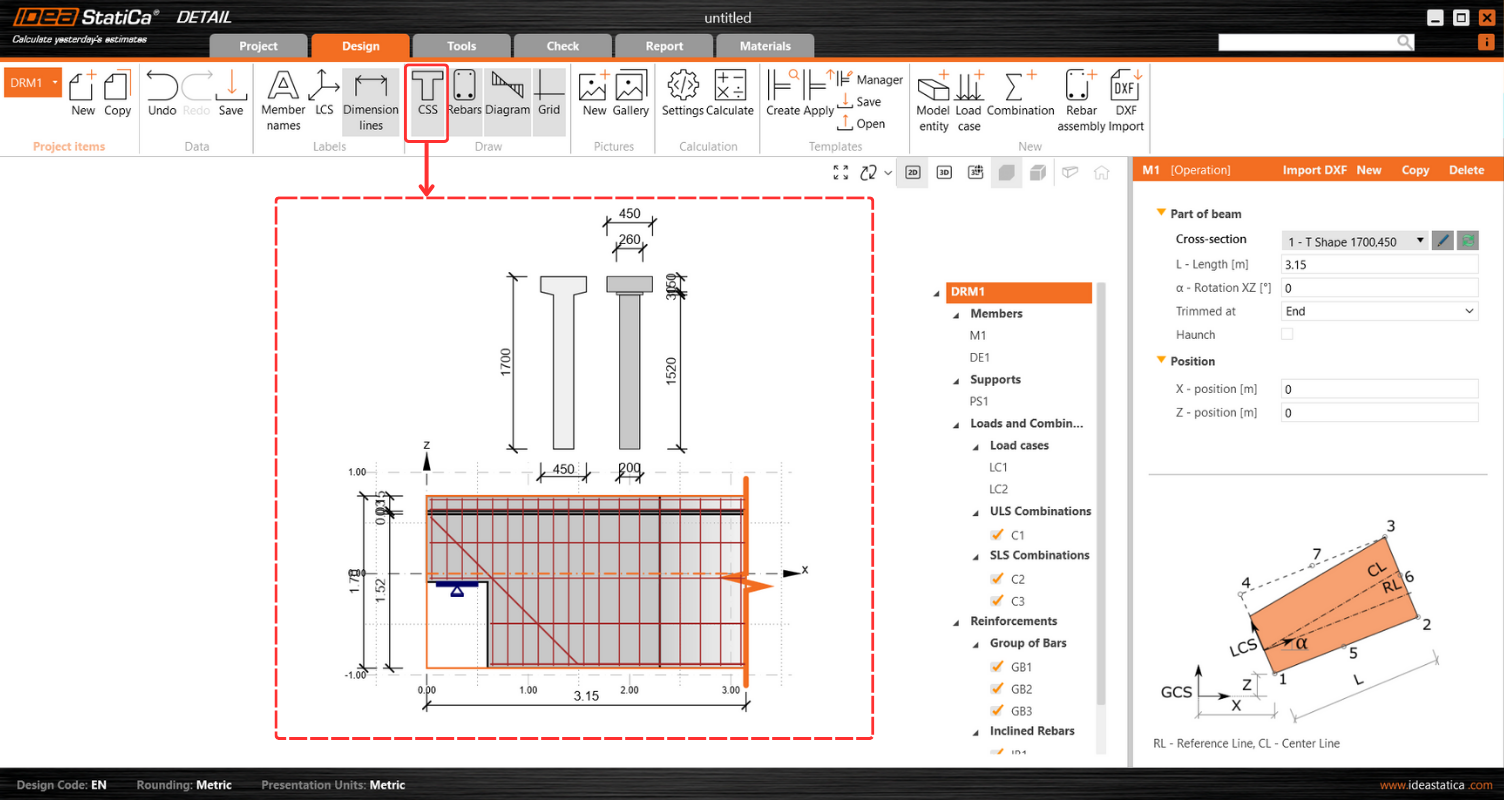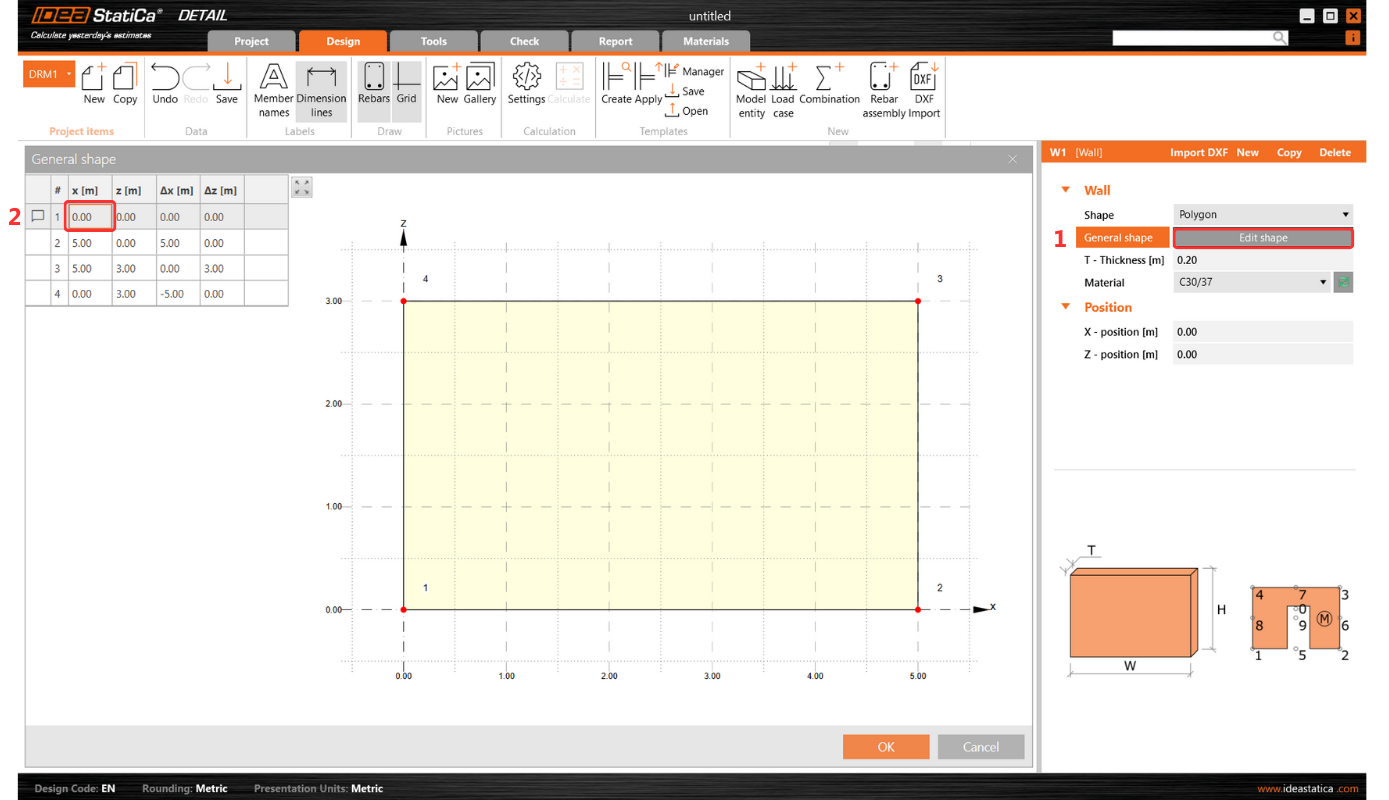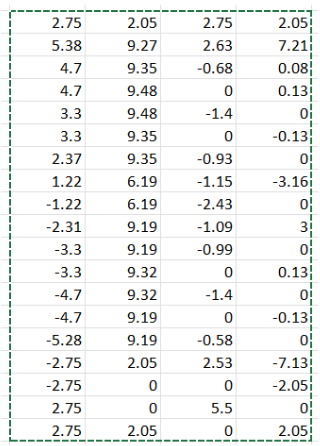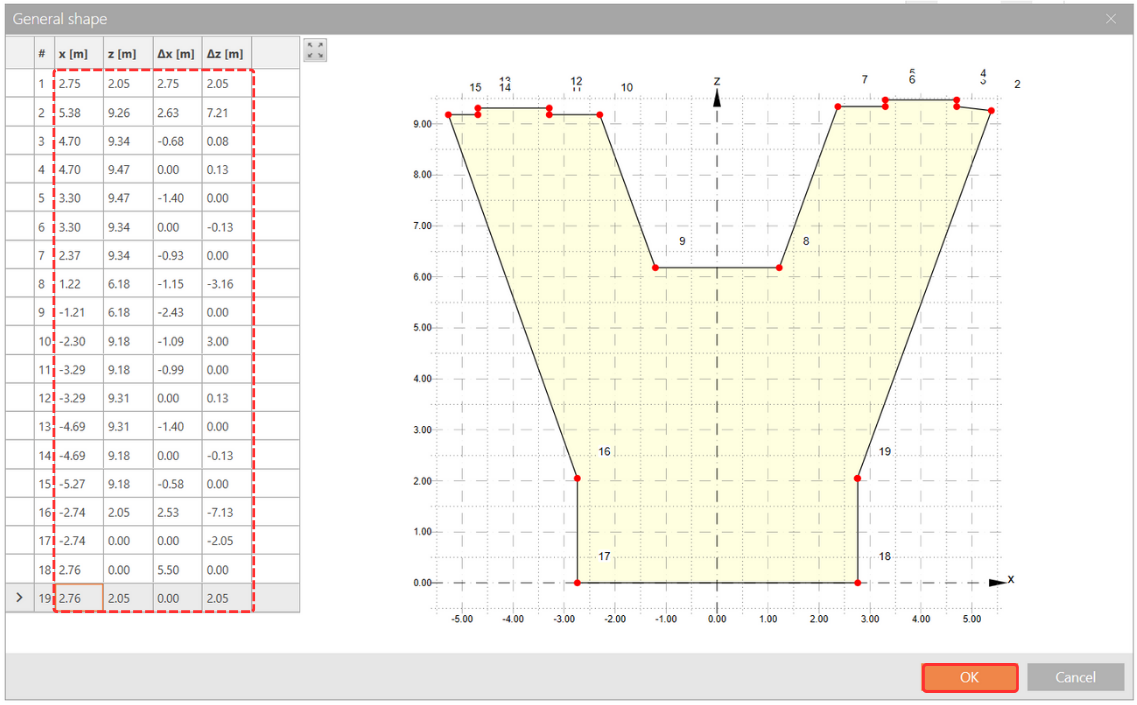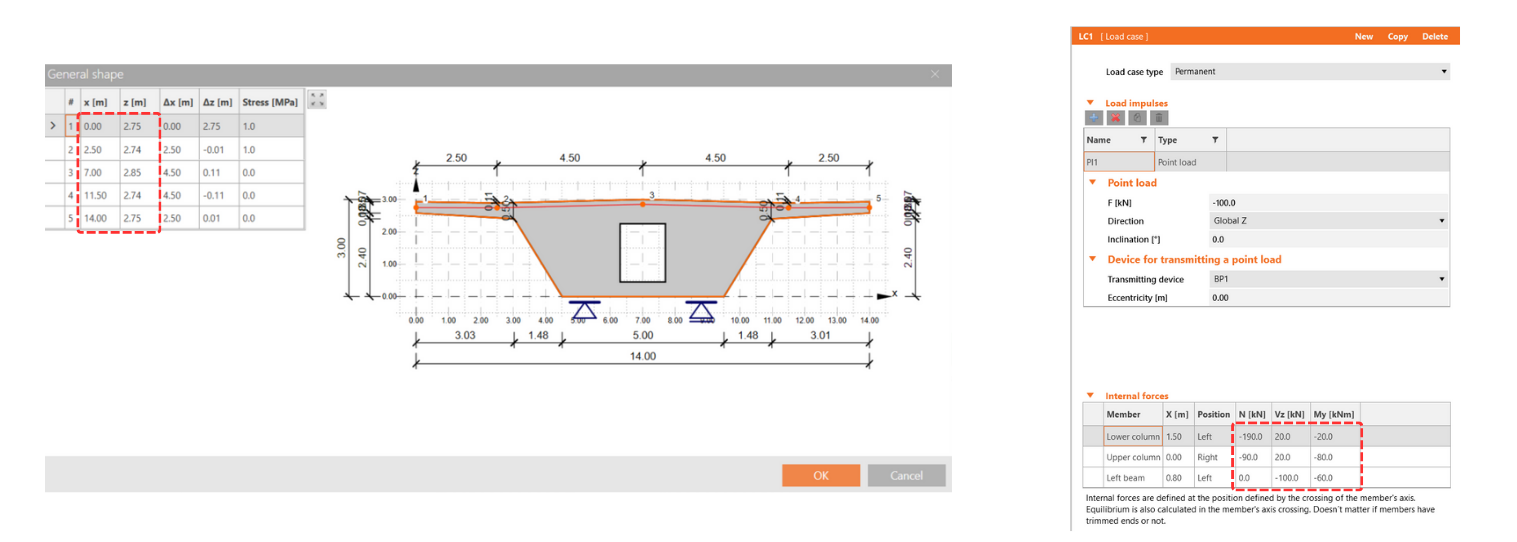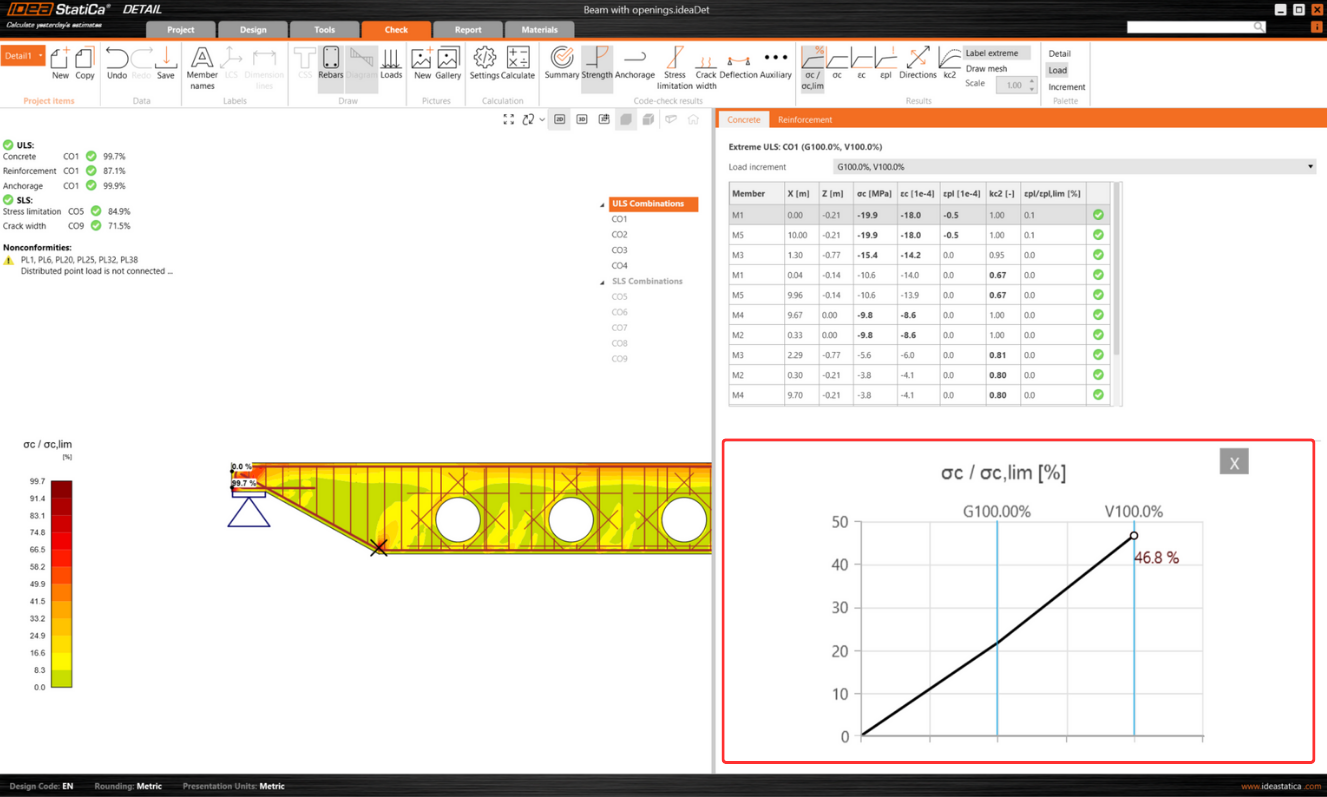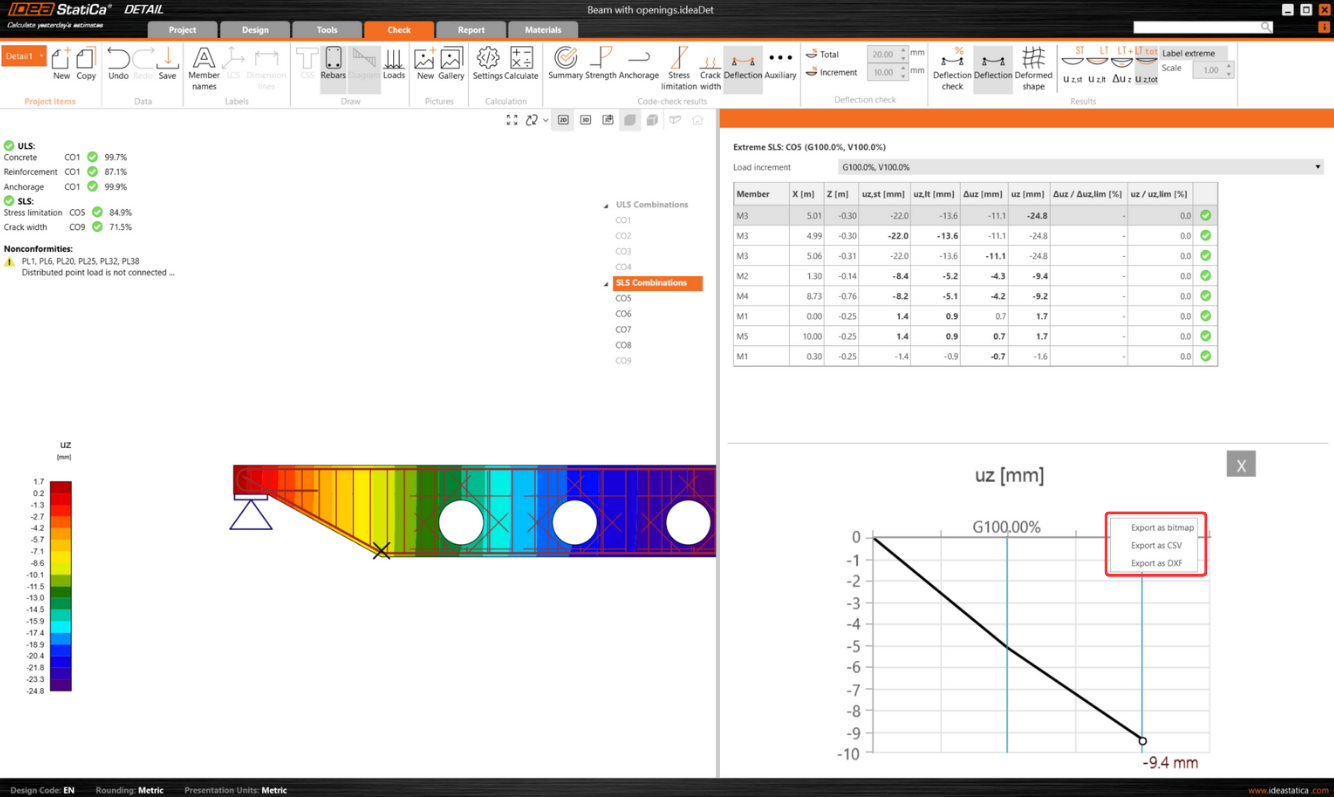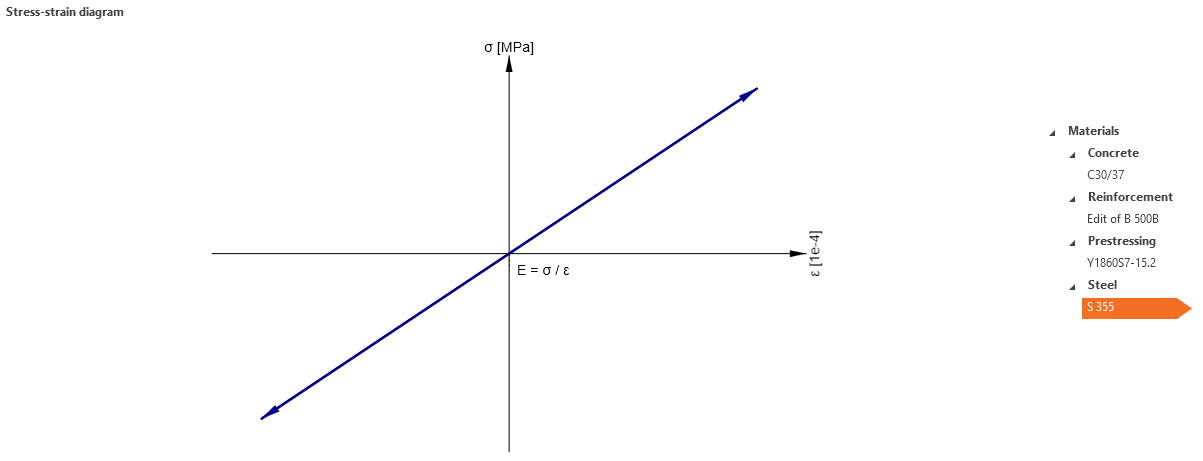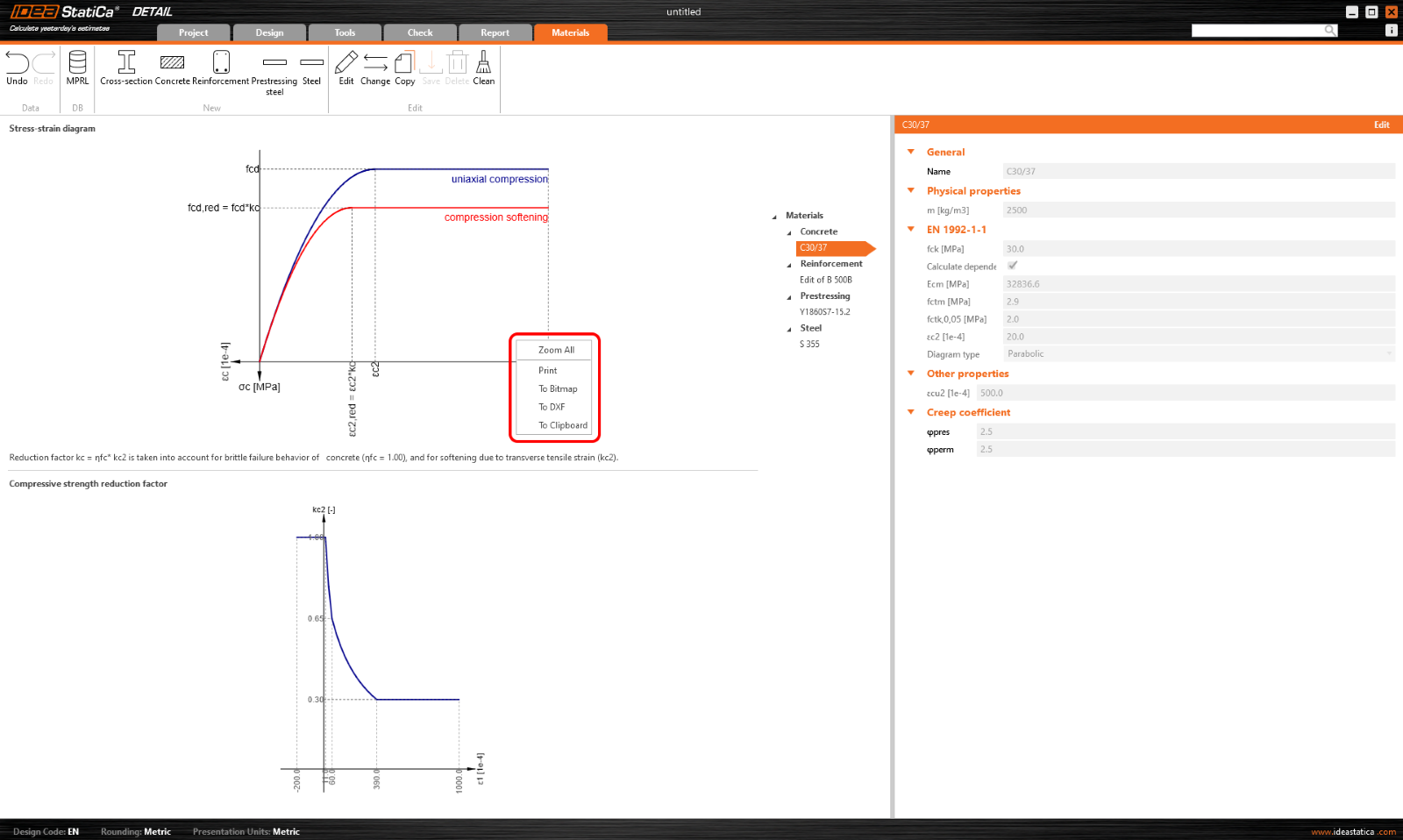Komplexní možnosti zobrazení a podrobné uživatelské rozhraní
Komplexní uživatelské rozhraní Detail
Komplexní možnosti ovládání zobrazení v IDEA StatiCa Detail nabízejí bezproblémovou manipulaci s 2D i 3D scénami.
Zobrazit možnosti ovládání pro 2D i 3D scény v detailu
Pomocí komplexního ovládacího panelu můžete bez problémů manipulovat s 2D i 3D scénami v aplikaci IDEA StatiCa Detail. Tato funkce poskytuje několik možností typu zobrazení a také možnost přibližovat a pohybovat se s modelem.
Ovládací panel nabízí tři typy možností ovládání displeje:
- Polohovací nástroje
- Možnosti zobrazení
- Vizuální prezentace
Polohovací nástroje, které jsou nezbytné pro úpravu orientace modelu do preferovaného úhlu pohledu, jsou pohodlně umístěny v levém segmentu ovládacího panelu. To umožňuje intuitivní a přesné úpravy rozvržení scény.
Uprostřed panelu mohou uživatelé bez námahy přepínat mezi 2D modelem, 3D modelem a 3D reálným zobrazením, což usnadňuje plynulý přechod mezi různými vizualizačními režimy tak, aby vyhovovaly různým potřebám analýzy nebo prezentace. Více o rozdílech mezi možnostmi zobrazení je popsáno v Obecném rozhraní v aplikaci Detail.
V pravé části panelu jsou k dispozici funkce pro změnu vizuální prezentace modelu. Uživatelé si mohou vybrat mezi možnostmi zobrazení Solid a Transparent , které lze také integrovat s perspektivním pohledem pro větší hloubku a realismus vizualizace modelu.
Tlačítko Domů na pravé straně panelu zajišťuje snadnou navigaci do výchozího zobrazení a vylepšuje uživatelský zážitek tím, že poskytuje možnost rychlého resetu.
To řeší klíčové požadavky uživatelů a problematické body začleněním celé sady standardních operací řízení zobrazení. Umožňuje uživatelům zapojit se do perspektivního pohledu a interagovat se scénou bez omezení, což nabízí komplexní a neomezené zkoumání modelů.
Na kartě Informace se zobrazí vybraná položka projektu v průhledném 3D pohledu
To je užitečné zejména v případě, že uživatel přechází z nabídky Návrh/Nástroje/... kartu na záložku Informace, protože v tomto režimu bude automaticky vybrána a zobrazena aktuálně aktivní položka.
To je navrženo tak, aby usnadňovalo snadnou navigaci a orientaci v položkách projektu. Poskytnutím 3D transparentního zobrazení vybrané položky mohou uživatelé rychle porozumět detailům položky, což zvyšuje jejich schopnost efektivně spravovat a pracovat s různými součástmi projektu.
Sjednocení rozměrů obrazovek napříč všemi grafickými výstupy
Jednotný formát kót výrazně optimalizuje orientaci ve 2D pohledu a zlepšuje celkový uživatelský komfort. Chcete-li získat přístup k této funkci, jednotky lze upravit pomocí tlačítka CSS na horní liště karty Návrh .
Jednoduché vkládání tabulkových vstupů do IDEA StatiCa Detail
Tato funkce umožňuje uživatelům efektivně vyplňovat všechny tabulky v IDEA StatiCa Detail kopírováním a vkládáním přímo z Excelu nebo jiného sešitu do tabulkových vstupů.
Uživatelé mohou pomocí tohoto zjednodušeného procesu zmírnit riziko chyb při ručním zadávání a výrazně urychlit zadávání dat, čímž se zvýší produktivita. Postup je následující:
1. Zahajte proces výběrem první buňky (vlevo nahoře) v tabulkovém vstupu v IDEA StatiCa Detail. Stisknutím klávesy ESC po prvním kliknutí připravíte buňku na nový vstup.
2. Zkopírujte požadovanou tabulku z libovolného listu tabulky.
3. Vložte (Ctrl+V) zkopírovanou tabulku do tabulky v IDEA StatiCa Detail.
Tabulka podrobností se automaticky upraví tak, aby odpovídala rozměrům excelové tabulky.
Tato funkce se vztahuje na všechny tabulky v IDEA StatiCa Detail, včetně těch pro Vnitřní síly a výztuž nebo Definici tvaru, což poskytuje tolik potřebné řešení pro efektivní a bezchybné zadávání dat.
Prezentace relevantních výsledků křivek v podrobných grafech
Aplikace IDEA StatiCa Detail umožňuje vizualizovat deformace, napětí, deformace a další relevantní křivky přímo v detailní scéně pro vybraný prvek konstrukce.
Toho lze dosáhnout kombinací kontextového menu "Shift" + kliknutí levým tlačítkem myši nebo kliknutím pravým tlačítkem myši. Zobrazená křivka zahrnuje všechny vypočtené přírůstky zatížení pro zvolený zatěžovací stav nebo kombinaci. Konkrétní přírůstek zatížení, jak je vybrán na pásu karet, je v grafu viditelně vyznačen .
Vodorovná osa grafu označuje aplikované zatížení se symboly představujícími 100 % aplikovaného předpětí (P), stálého zatížení (G) a proměnného zatížení (V).
Systém poskytuje podrobné informace o napětích, deformacích, deformacích, šířce trhlin a kotevních silách a dalších parametrech.
Kromě toho můžete exportovat data zobrazená v grafu do bitmapových formátů, CSV nebo DXF. Tato možnost je přístupná prostřednictvím kontextové nabídky grafu, což umožňuje další analýzu dat a dokumentaci mimo prostředí softwaru.
Záložka Sjednocené materiály pro správu průřezů a materiálů
Záložka Materiály vylepšuje správu průřezů a materiálů, jako je beton a výztuž, v rámci projektů.
Uživatelské rozhraní karty, které je sjednoceno se zbytkem aplikace, představuje soudržný a efektivní design. Rozložení obsahuje scénu na levé straně a mřížku vlastností na pravé straně, která je zarovnána s uspořádáním nalezeným v jiných částech aplikace.
Mezi klíčové funkce patří intuitivní prostředí pro průzkum prostřednictvím:
- Strom entit, ve kterém mohou uživatelé kontext využívat.
- Nabídka kliknutím pravým tlačítkem myši na položku.
- Možnost zabalit a rozbalit jednotlivé části pro podrobné prozkoumání.
Kromě toho karta nabízí možnost snadného zobrazení diagramů napětí-deformace pro ocel používanou v nosných deskách, což umožňuje pochopení vlastností materiálu přímo v rozhraní.
Funkce Export umožňuje uživatelům kliknout pravým tlačítkem myši na libovolný obrázek ve scéně a exportovat diagramy v různých formátech, což usnadňuje procesy dokumentace a vytváření sestav.
Ovládání scény obsahuje dva diagramy pro efektivní úpravy scény. Pozoruhodnou funkcí je také možnost posouvat hranici mezi těmito grafy, což uživatelům poskytuje velkou flexibilitu při přizpůsobování jejich zobrazení.
Uživatelské rozhraní karty Materiály zabraňuje několika potenciálním kritickým problémům:
- Správa různých materiálů: Záložka zjednodušuje proces správy materiálů a průřezů, což je výhodné zejména pro renovační projekty, rozsáhlé stavby nebo výzkum, protože zajišťuje efektivní pracovní postup.
- Složité struktury projektů: Vzhledem ke složitosti projektů s mnoha položkami a různými materiály podporuje uživatelské rozhraní efektivitu a snadnou navigaci, což usnadňuje správu a kontrolu vlastností materiálů a průřezů.